为了在windows 7上允许外部主机进行ping测试,管理员需要进行以下步骤来开启icmp回显:
(1)、查看、开启或禁用系统防火墙
首先,通过命令提示符查看防火墙状态。打开命令提示符,输入命令“netsh firewall show state”,然后按回车键,你可以看到防火墙的当前状态。
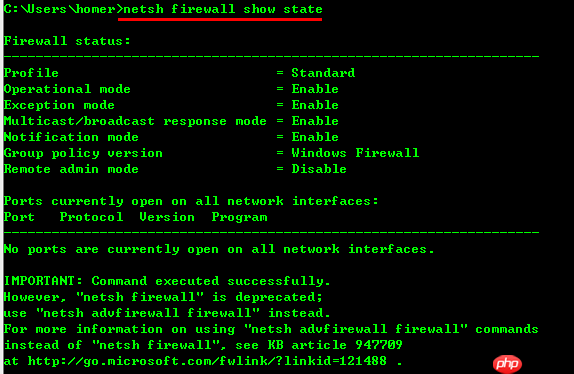 从显示结果中,可以了解到防火墙各个功能模块的启用和禁用情况。
从显示结果中,可以了解到防火墙各个功能模块的启用和禁用情况。
若需要禁用系统防火墙,可以输入命令“netsh firewall set opmode disable”。反之,若要启用防火墙,可以输入命令“netsh firewall set opmode enable”。
(2)、允许文件和打印共享
在局域网环境中,文件和打印共享功能是常用的。为了允许客户端访问本机的共享文件或打印机,执行以下命令:
netsh firewall add portopening UDP 137 Netbios-ns (允许客户端访问服务器的UDP协议的137端口)
netsh firewall add portopening UDP 138 Netbios-dgm (允许访问UDP协议的138端口)
netsh firewall add portopening TCP 139 Netbios-ssn (允许访问TCP协议的139端口)
netsh firewall add portopening TCP 445 Netbios-ds (允许访问TCP协议的445端口)
执行上述命令后,文件和打印共享所需的端口将被防火墙放行。

本文档主要讲述的是WebService开发指南;WebService针对软件开发和系统集成商提供移动商务的接入WebService具有稳定、跨平台、跨开发语言、穿透防火墙等特点因此深受企业开发亲睐。适应 WEB、VB 、Delphi、.NET、VC 、 JAVA 等多种主流开发语言及 Windows 、Linux 、Unix 等运行环境的短信通讯开发接口,让企业的 OA 、CRM 、ERP 、SCM 等系统快速、轻松实现移动商务应用。希望本文档会给有需要的朋友带来帮助;感兴趣的朋友可以过来看看
 0
0

(3)、允许ICMP回显
由于Windows 7默认情况下出于安全考虑不允许外部主机进行Ping测试,但在安全的局域网环境中,Ping测试是网络管理所必需的。要允许Windows 7的Ping测试回显,可以通过以下两种方法实现:
方法一:通过系统防火墙控制台
打开控制面板,进入Windows 防火墙,然后选择高级设置,找到入站规则(Inbound Rules),找到“文件和打印共享(File and Printer Sharing)”。
 选中“File and Printer Sharing(Echo Request - ICMPv4-In”,右键选择属性(或双击),勾选“Enabled”选项。
选中“File and Printer Sharing(Echo Request - ICMPv4-In”,右键选择属性(或双击),勾选“Enabled”选项。
 如果网络使用IPv6,还需要允许ICMPv6-In规则。
如果网络使用IPv6,还需要允许ICMPv6-In规则。
方法二:通过命令行
在命令提示符中,输入命令“netsh firewall set icmpsetting 8”可以开启ICMP回显。若要关闭回显,输入命令“netsh firewall set icmpsetting 8 disable”。
 在主机启用防火墙的情况下,在虚拟机Ubuntu的终端中ping主机(Host),可以看到已经可以成功ping通并有回显了。
在主机启用防火墙的情况下,在虚拟机Ubuntu的终端中ping主机(Host),可以看到已经可以成功ping通并有回显了。
通过以上步骤,管理员可以成功在Windows 7上允许外部主机进行Ping测试,从而在安全的局域网环境中进行网络测试。
以上就是win7 防火墙开启ping的详细内容,更多请关注php中文网其它相关文章!

Windows激活工具是正版认证的激活工具,永久激活,一键解决windows许可证即将过期。可激活win7系统、win8.1系统、win10系统、win11系统。下载后先看完视频激活教程,再进行操作,100%激活成功。

Copyright 2014-2025 https://www.php.cn/ All Rights Reserved | php.cn | 湘ICP备2023035733号